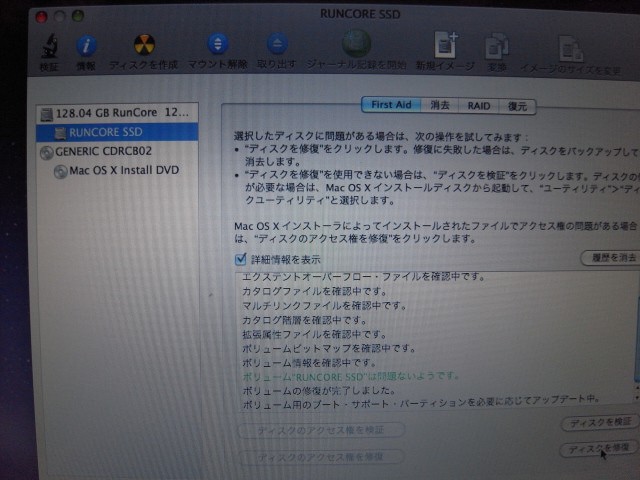ようやくSSDが手元に届きましたので、さっそく交換することにしました。やっと本題に入れるぞー。
RunCoreのZIFコネクタの128GBモデルです。
というわけで、MacBook Airを開けていきます。ひとまず具体的な分解手順はiFixitのMacBook Air Teadown の記事を参照ということで、ポイントだけかいつまんでメモっていきましょう。MacBook Airはとりあえず裏のネジを10本はずせば裏ブタがあいて、そのまま内部にアクセスできます。なんという便利な構造…。ネジの長さが3種類ありますが、iFixitの記事にちゃんと書いてあるのでそっちを見て下さい。
パカッとな。
たぶんこれがバッテリの給電ケーブルっぽいので、これをはずしておこう。
USBフレキケーブルを取り外すとフレキケーブルの下にHDDを固定しているネジがありますので、これをはずします。あと、普通に見えているフレームのネジも2個ありますのでこれもはずします。ネジを3個はずせばOKかとおもいきや、もう1個隠しネジがあって、HDDの右上側に(たぶん無線アンテナの)細いケーブルがあって、それの下に隠れているので、ケーブルをずらして隠しネジを露出させましょう。
この4箇所です。見つかったかな?
フレキをはずしたらあとはHDDの周りについてるゴムをはずして、それをそのままSSDにくっつけます。ネバネバするけど気にしない…。Twitterでもゴムを装着した!! とかいって写真をとってあったんですが、このゴムのむき間違ってます…。正しくは、こんな感じで装着します。まぁ、ゴムの向きとかを間違えたらフレームにハマらないので試行錯誤してるうちにきっとうまくいきますよ…。
ゴムのちょっと分厚くなっている部分(下側)がこうなるようにすればOK MBAの過発熱はサーマルペーストが原因 という記事。追加でネジをいっぱいはずして実際に確認してみましたネジの場所の写真はないですけど、普通にはずせばヒートシンク的な板がとりはずせます。すると…
特盛りってレベル…なのか?
うーん、我ながらかなりうまくいった気がするぞ
ちゃんとRUNCORE SSDで128GBと認識されています。
まだBootCampでWindowsを入れる所までいっていないので、CrystalDiskMarkのベンチマーク結果とかはまた明日以降ということで! とりあえず交換したぞという記事でした。
これから交換するぞという人は先駆者たちの記事も参考にどうぞ!
 acidlemon
acidlemon